【2025 最新】Discord 工具的 6 個最佳音效板及其使用步驟
你是否曾經發現自己想要在 Discord 通知中添加一些個人風格?也許你厭倦了預設聲音,想要一些能夠反映你的個性或興趣的獨特聲音,這就是 Discord 通知音效板的用武之地。
它允許你使用各種聲音自訂通知,從而在平台上創造更愉快和個性化的體驗,在本文中我們將探討 6 個最推薦的 Discord 通知音效板,並引導你如何使用它們。
第 1 部分 : 你應該知道的 6 個最重要的 Discord 通知音效板
有這麼多的選項讓你挑選,要選出最適合你的選項可能會讓人不知所措,這就是為什麼我們編制了一份前 6 名推薦的 Discord 通知音效板列表,一定可以提升你在平台上的遊戲或通訊體驗。
1. 音效板Discord聲音與Voicemod
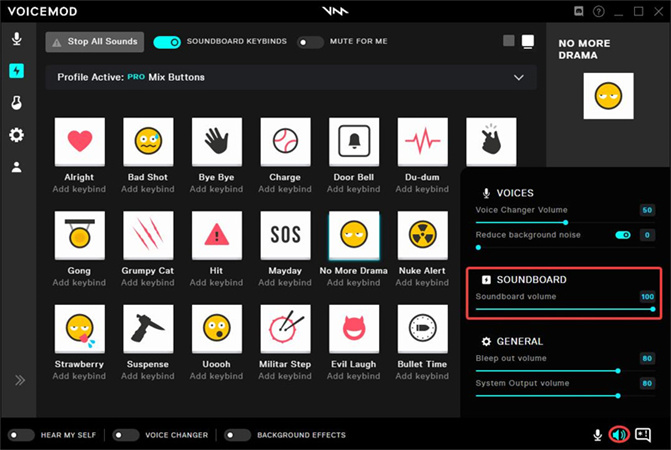
對於喜歡擁有各種更新音效的 Discord 用戶來說,Voicemod 是一個絕佳的選擇。
它與 Elgato Stream Deck 的整合,以及對熱鍵的支援來使串流媒體或在 Discord 伺服器上參與建立於語音遊戲體驗的人變得方便。
語音模組功能 :
- 廣泛的音效
- 定期更新音效庫
- 混合預設和自訂音效板選項
- 支援熱鍵
- 與 Elgato Stream Deck 結合
優點
- 清澈的聲音集合並定期更新。
- 與 Elgato 裝置的相容性使其成為串流媒體的理想選擇。
- 允許透過混合預設和自訂音效板選項進行自訂。
- 非常適合角色扮演遊戲,因為你可以創建獨特的角色聲音。
缺點
- 檔案支援有限,僅適用mp3和wav格式。
2. 使用 Clownfish Voice Changer 在 Discord 中使用音效板
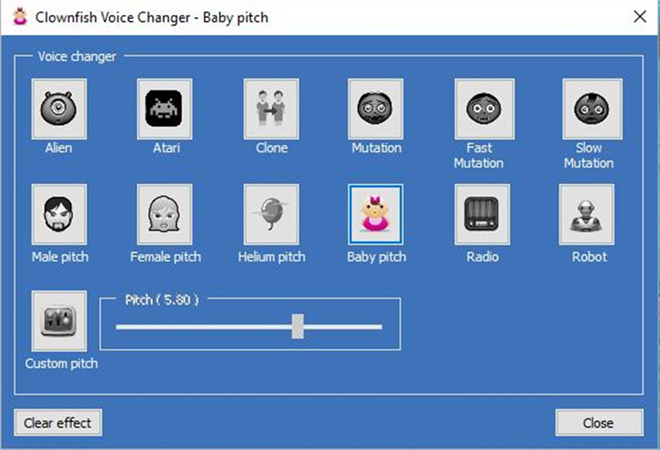
Clownfish Voice Changer 因其可靠的效能且免費提供而成為 Discord 使用者的熱門選擇。
其突出特點之一是與各種應用程式的相容性,使其適用於各種通訊平台,例如 Hangouts、Steam、Skype、Viber、Mumble 和 TeamSpeak。
Clownfish Voice Changer 功能
- 與任何使用麥克風作為聲音聲音輸入設備的系統相容
- 支援各種應用程式,包括 Hangouts、Steam、Skype、Viber、Mumble 和 TeamSpeak
- 多種語音效果可供選擇
- 先進的媒體播放器和內建聲音工具
優點
- 免費使用且效果良好。
- 相容於各種應用程式和系統。
- 提供多種語音效果,為你的對話或遊戲體驗增添趣味。
缺點
- 文件格式支援有限,僅適用OGG、WAV和MP3。
- 隱私曝光可能是一個問題,因為該應用程式在這方面處理的並不理想。
3. 使用 Morphvox Pro 的 Discord 通知音效板
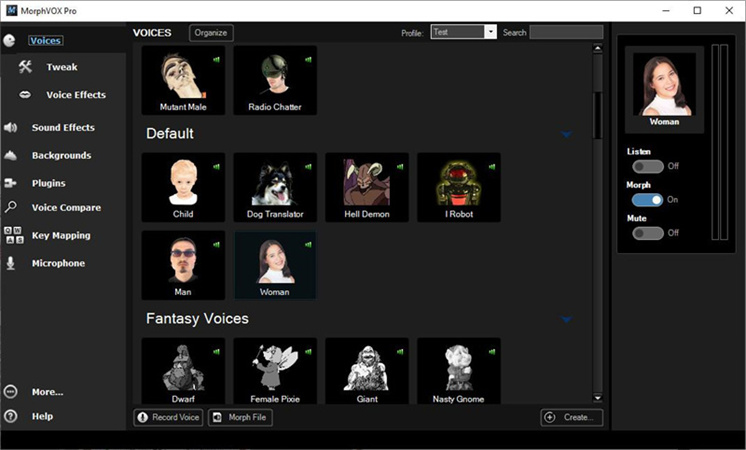
Morphvox 是一款功能強大的音效板應用程式,適合 Windows 和 Mac 使用者,它對多種文件格式的支援使你可以靈活地在 Discord 上使用不同類型的音效。
各種各樣的聲音和免費語音可以增強你在 Discord 上的遊戲或通訊體驗,讓你可以添加背景噪音或更改聲音以進行惡作劇或角色扮演。
Morphvox 特點:
- 相容 Windows 和 Mac
- 支援流行的檔案格式:mp3、OGG、WAV 和 WMA
- 用於試驗變聲演算法的語音消除功能
- 帶有預設聲音的錄音室模式和用於自訂音高的外觀模式
優點
- 適用於 Twitch、Fortnite、Valorant 和 Skype。
- 數位模式非常適合降噪。
- 提供許多免費的聲音可供選擇。
- 包括語音調節和語音比較分析功能,以提高準確性。
缺點
- 免費版本中對語音效果的存取有限。
- 對於初次使用的使用者來說可能有點複雜。
4. 使用Soundboard Studio製作Discord通知音效
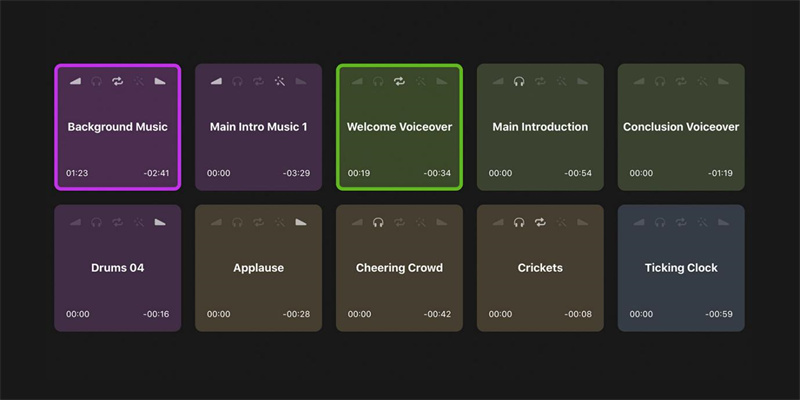
Soundboard Studio 是一款多功能音效板應用程式,可讓你輕鬆即時載入和播放大量聲音。
無論你是內容創作者、廣播節目主持人,還是只是喜歡在 Discord 伺服器上使用音效,Soundboard Studio 都能為你提供創建身臨其境的聲音體驗所需的工具。
特徵 :
- 將大量聲音載入到可存取的按鈕網格中
- 即時播放、淡入淡出和循環播放聲音
- 專業版支援無限的音效板和每板的聲音
- 能夠從 iCloud Drive 或 Apple Music 匯入文件
優點
- 使用者友善的介面,可輕鬆導航和管理聲音。
- 提供從 iCloud Drive 或 Apple Music 匯入檔案的彈性。
- 即時控制聲音的播放、淡出和循環。
缺點
- 專業版需額外付費: Lite 版本對於臨時使用者來說可能就足夠了。
5. 使用 EXP Soundboard 發出不和諧的通知聲音
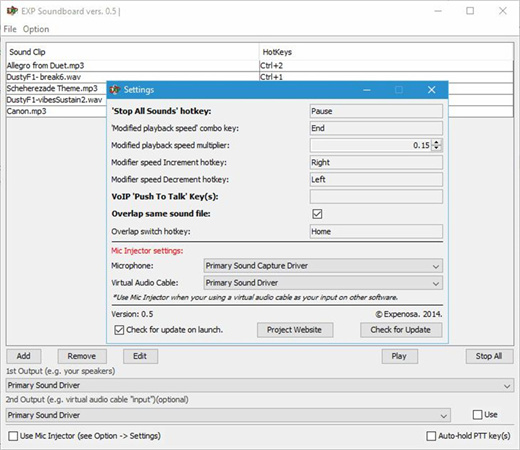
對於那些尋求簡單的 Discord 音效板應用程式的人來說,EXP Soundboard 是一個簡單且使用者友好的選擇。
其可自訂的熱鍵讓你只需按一下按鈕即可輕鬆播放聲音,確保在 Discord 伺服器上進行遊戲或通訊時獲得流暢的體驗,儘管 EXP Soundboard 可能沒有其他應用程式那麼多的高級功能,但它可以在複雜的情況下完成工作。
EXP 音效板特色:
- 使用者友善的介面
- 可自訂熱鍵,輕鬆播放聲音
- 支援虛擬聲音線傳mic輸入
優點
- 介面簡單,易於使用。
- 可自訂的熱鍵可以快速方便地播放聲音。
- 麥克風注入器功能可實現麥克風輸入的完美整合。
缺點
- 設備支援有限,僅揚聲器和虛擬聲音線。
6. 使用 Soundpad 的 Discord 通知音效
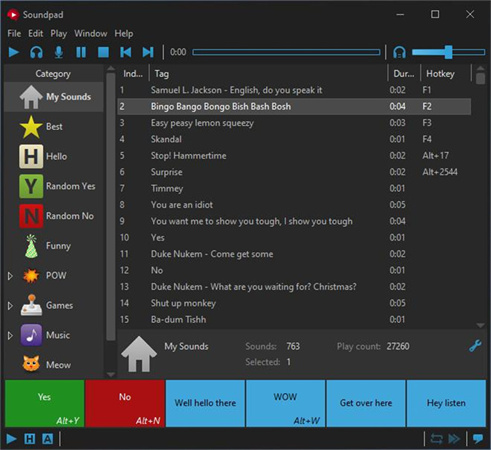
Soundpad 作為錄音器和編輯器都是可靠的選擇,可以滿足遊戲玩家和聊天應用程式使用者的需求,其語音標準化功能可確保一致的聲音等級,而內建編輯器則可輕鬆快速編輯錄製的語音。
音墊特點:
- 錄音和編輯功能
- 語音標準化功能可達到一致的聲級
- 內建編輯器,可進行現場語音編輯
- 麥克風切換和裝置切換選項
優點
- 輕量級軟體,不會消耗太多系統資源。
- 支援多種聲音檔案格式,確保相容於不同的音效。
- 熱鍵可以在遊戲或聊天過程中快速存取音效。
缺點
- 並非免費提供,需要付費版本才能解鎖所有功能。
第 2 部分:為你的專案產生有趣聲音的最精彩工具 -HitPaw VoicePea
Discord notification soundboards 非常有用,但如果你想在 Twitch、Discord 和 Steam 或更多平台上使用一些有趣的聲音(如 Minions、Jigsaw、Magic Chords 等),你不應該錯過HitPaw VoicePea!
特徵
- 透過多種變聲效果改變聲音
- 與多個程式和遊戲合併
- 用於遊戲和直播的驚人語音修改器
- 消除迴聲和噪音
HitPaw VoicePea使用教學
步驟1:選擇語音效果
點選下載你想要的語音效果。
步驟2:調整聲音設定
在聲音設定中調整音效,可調整聲音的音量、音調、音色。
步驟3:選擇語音效果
切換按鈕,你將能夠根據你的喜好調整所有設定。
步驟4:調整聲音設定
調整聲音後,現在你可以在其他平台上套用效果,只需點選“連接”按鈕,你就可以在其他平台上更改你的聲音。
第 3 部分 : Discord 通知音效板常見問題解答
1.如何下載Discord通知聲音?
若要下載 Discord 通知聲音,你可以依照以下步驟操作:
- 搜尋提供 Discord 通知聲音的網站或平台,使用者可以在各種網站和社群中分享他們的自訂聲音以供其他人下載。
- 找到網站或平台後,瀏覽可用的聲音選項並選擇你喜歡的。
- 點選所選聲音旁邊提供的下載按鈕或連結以啟動下載過程。
- 將下載的聲音檔案儲存到你裝置上的首選位置。
2.如何將音效板加入Discord?
- 開啟 Discord 並點選應用左下角的齒輪圖示導航至「設定」。
- 在「設定」中,從側邊欄選單中選擇「通知」。
- 向下捲動直到找到“聲音”。
- 點選“聲音”旁邊的下拉式選單,然後選擇“開啟聲音檔案”。
- 從裝置儲存中找到並選擇下載的通知聲音檔案。
- 所選聲音現在將被設定為你的 Discord 通知聲音。
總結
使用 Discord 通知音效板可讓你自訂和個人化你的通知音效,大大增加你的 Discord 體驗。
但是使用HitPaw VoicePea,無論你的目的是什麼,都有各種聲音可用來滿足不同的喜好和需求,他也帶來了獨特的功能和優勢。





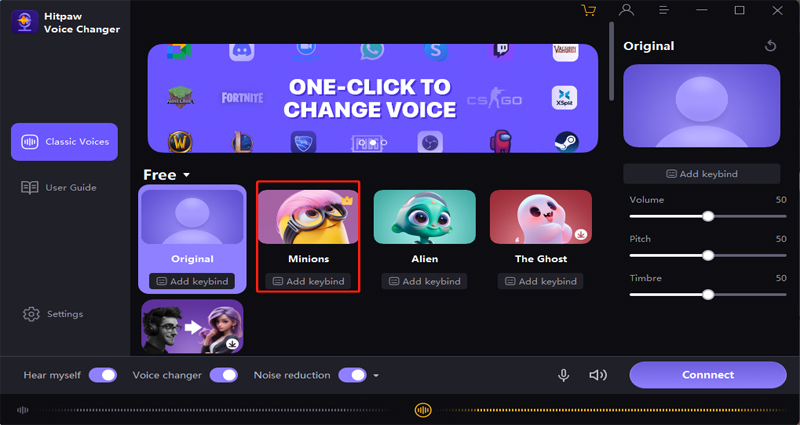
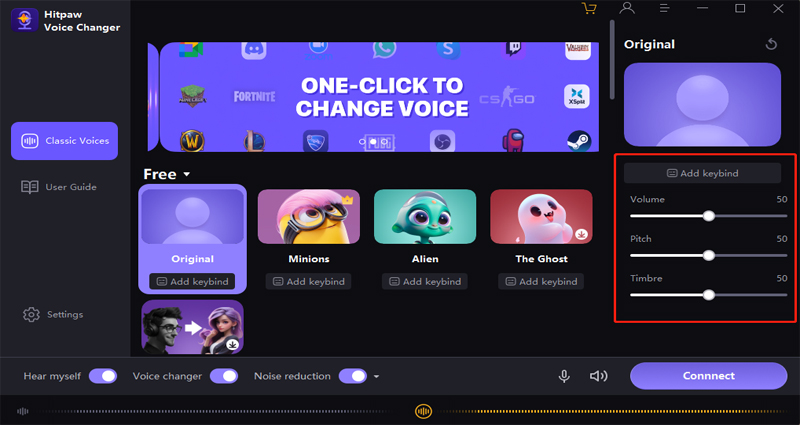
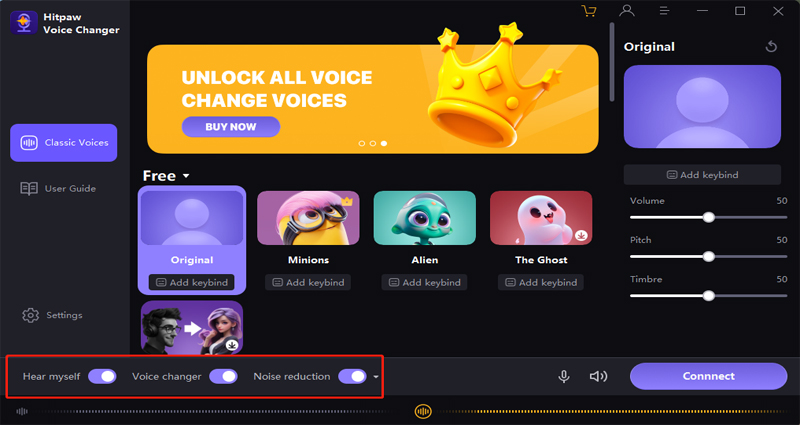
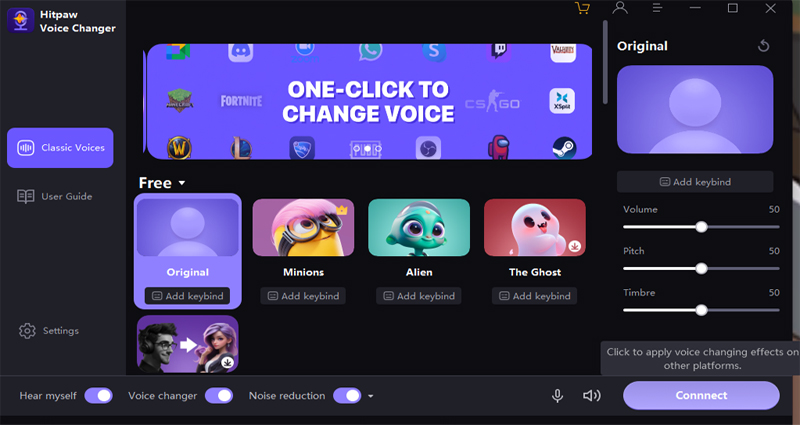



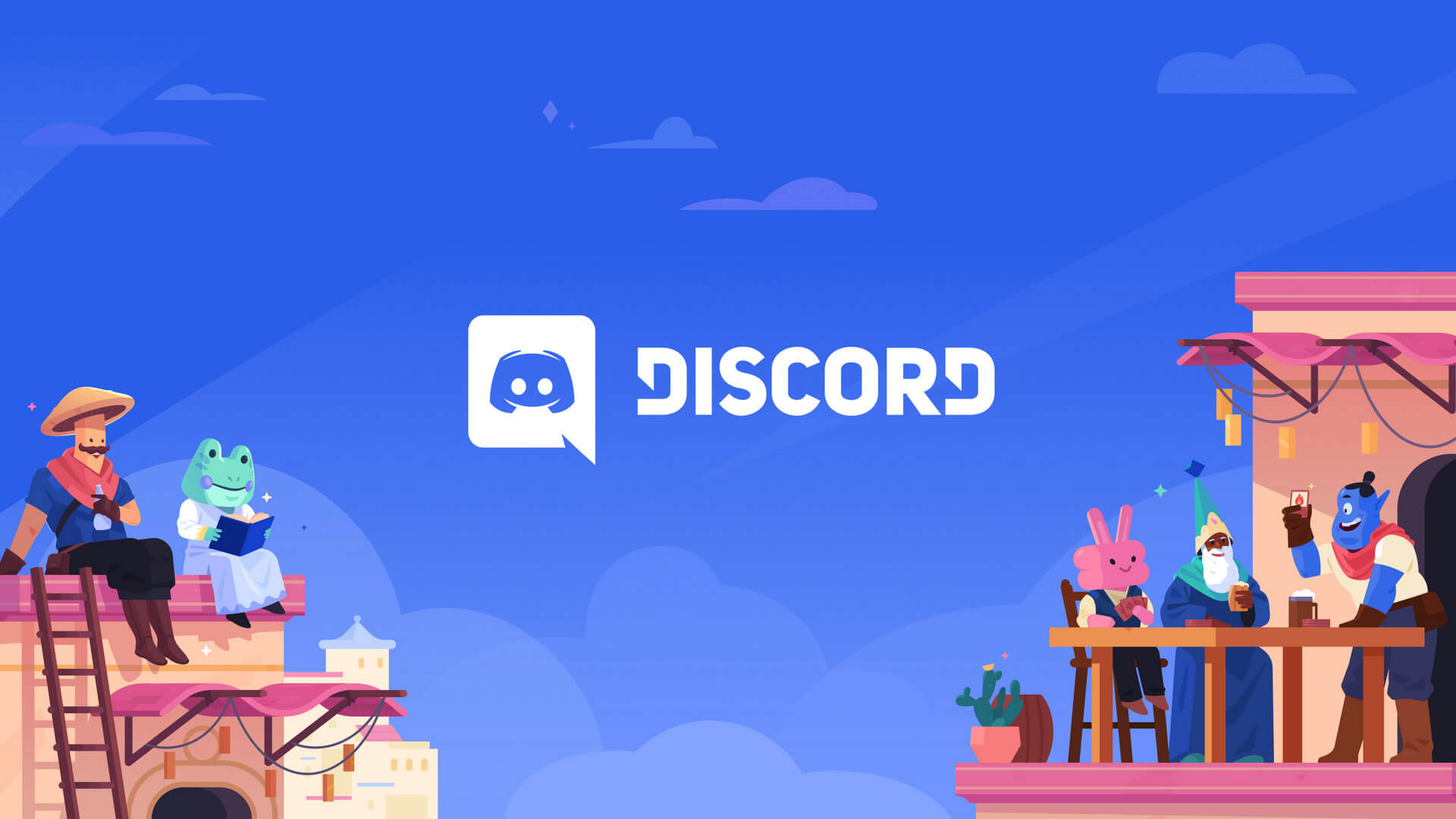



分享文章至:
選擇產品評分:
Joshua
HitPaw 特邀主編
熱衷於分享3C及各類軟體資訊,希望能夠透過撰寫文章,幫助大家瞭解更多影像處理的技巧和相關的AI資訊。
檢視所有文章留言
為HitPaw留下您的寶貴意見/點評